
Đăng nhập bằng Apple, cho phép bạn đăng ký và đăng nhập vào các dịch vụ bằng Apple ID của mình, giống như bạn có thể với Facebook và Google. Nếu bạn đã đăng ký dịch vụ nhưng muốn đăng nhập bằng tài khoản Apple của mình, đây là cách bạn có thể chuyển đổi.
"Đăng nhập với Apple là gì?"
Đăng nhập bằng Apple, cho phép bạn đăng ký hoặc đăng ký dịch vụ mà không phải cung cấp mật khẩu và thông qua quy trình đăng ký. Dịch vụ yêu cầu sử dụng ID Apple sử dụng xác thực hai yếu tố, vì vậy bất kỳ ai có iPhone, iPad hoặc Mac đều có thể tận dụng lợi thế.
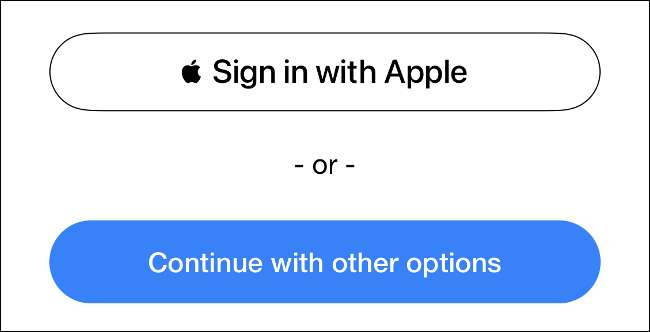
Khi bạn đăng nhập bằng Apple, bạn không cần cung cấp mật khẩu. Giả sử bạn đã đăng nhập vào Apple ID của mình, đăng nhập là một vấn đề đơn giản về việc nhấn vào một nút và chờ đợi. Thay vì mật khẩu, dịch vụ nhận dạng bạn thông qua Apple ID của bạn, mặc dù bạn vẫn duy trì quyền kiểm soát thông tin bạn tiết lộ.
Dịch vụ hoạt động với các phương thức xác thực sinh trắc học hiện có như ID cảm ứng và ID mặt [số 8] để đăng ký càng nhanh càng tốt. Bạn vẫn có thể đăng nhập vào các dịch vụ từ bất kỳ trình duyệt web nào (Windows, Android, v.v.), trước tiên bạn sẽ cần đăng nhập vào ID Apple của mình.
Đăng nhập bằng Apple không được sử dụng bởi mọi dịch vụ hoặc ứng dụng, nhưng ngày càng nhiều nhà phát triển đang giới thiệu hỗ trợ. Nếu bạn có thể sử dụng dịch vụ để đăng nhập vào ứng dụng hoặc trang web, bạn sẽ thấy nút "Đăng nhập bằng Apple" cùng với các tùy chọn đăng nhập thông thường.
Cách chuyển đổi tài khoản thành "Đăng nhập bằng Apple"
Kể từ khi đăng nhập bằng Apple đã được giới thiệu, nhiều nhà phát triển khác đã nhảy lên tàu và thêm hỗ trợ cho tính năng cho các ứng dụng và trang web của họ. Nếu bạn đã có một tài khoản với một dịch vụ hiện hỗ trợ đăng nhập bằng Apple, bạn có thể chuyển sang phương thức đăng nhập nhanh hơn.
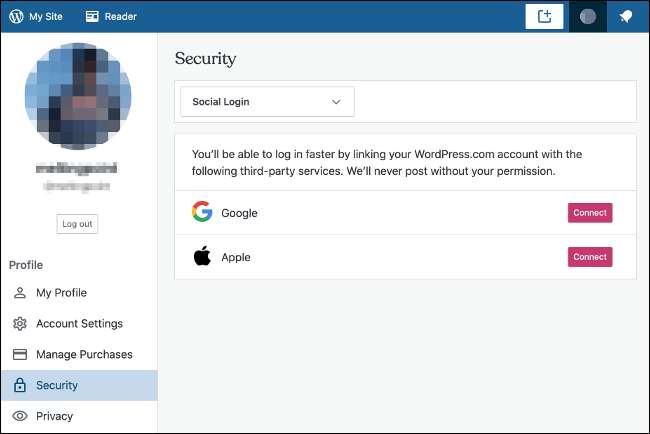
Làm thế nào điều này hoạt động phụ thuộc vào cách mỗi dịch vụ thực hiện nó. Chúng tôi đã kiểm tra WordPress.com và tìm thấy tùy chọn trong Cài đặt tài khoản & GT; Đăng nhập xã hội, với tùy chọn "kết nối" tài khoản Apple của bạn để đăng nhập nhanh hơn trong tương lai.
Các dịch vụ khác có thể chuyển đổi thông tin đăng nhập của bạn từ trong các ứng dụng chạy trên thiết bị của bạn. Đối với Reddit, hãy khởi chạy ứng dụng, sau đó nhấn vào biểu tượng người dùng của bạn, theo sau là cài đặt tài khoản. Bạn sẽ tìm thấy một tùy chọn để "kết nối" tài khoản Apple của bạn (cùng với tài khoản Google, nếu bạn muốn) trên màn hình này.
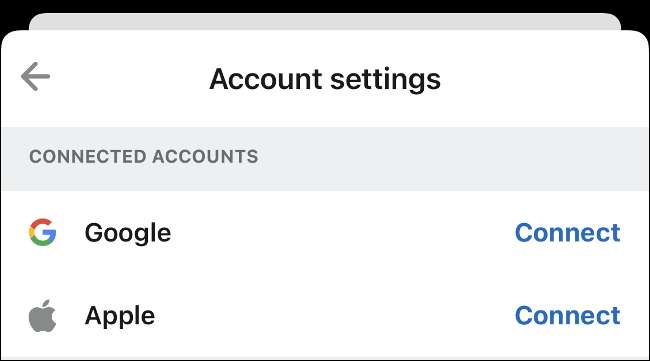
Đối với các ứng dụng không cung cấp tùy chọn để chuyển đổi, bạn có thể thử đăng xuất, sau đó sử dụng nút đăng nhập bằng nút Apple để "tạo" một thông tin đăng nhập mới. Xin lưu ý rằng bạn sẽ cần chia sẻ rõ ràng địa chỉ email của mình (thay vì chọn "Ẩn email của tôi") để dịch vụ biết liên kết tài khoản hiện tại của bạn với phương thức đăng nhập mới của bạn.
Cách chuyển đổi từ ứng dụng Cài đặt
Nếu bạn lưu mật khẩu của mình bằng Apple, chúng được đồng bộ hóa giữa các thiết bị trên iCloud. Một số dịch vụ có thể cho phép bạn chuyển đổi để đăng nhập bằng Apple dưới phần mật khẩu của ứng dụng Cài đặt.
Điều hướng đến Cài đặt & GT; Mật khẩu trên iPhone và iPad của bạn và xác thực để bạn có thể xem danh sách mật khẩu đã lưu của mình. Nhấn vào "Khuyến nghị bảo mật", và sau đó nhấn vào một dịch vụ cần chú ý. Nếu có thể sử dụng Đăng nhập bằng Apple, hãy nhấn vào nó để bắt đầu quá trình chuyển đổi và làm theo lời nhắc.
Làm thế nào để đăng nhập với Apple bảo vệ bạn?
Đăng nhập bằng Apple có nghĩa là bạn có một mật khẩu ít lo lắng hơn, có nghĩa là một mật khẩu ít hơn để thay đổi trong trường hợp vi phạm bảo mật. Nhưng Điều tương tự cũng có thể được nói cho đăng nhập xã hội của Google và Facebook [số 8] Tùy chọn, vậy làm thế nào để đăng nhập với Apple đi thêm một dặm?
Việc Apple triển khai cho phép bạn đăng ký một cách hiệu quả cho một dịch vụ ẩn danh, mà không tiết lộ thông tin cá nhân như địa chỉ email của bạn. Khi bạn chọn "Ẩn email của mình" khi đăng ký, Apple hoạt động như một rơle email, đăng ký cho bạn tài khoản trong khi chuyển tiếp bất kỳ thư nào sang địa chỉ email thường được liên kết với ID Apple của bạn.

Không giống như các dịch vụ tương tự từ các công ty như Facebook, Apple cho biết họ sẽ không theo dõi hoặc hồ sơ bạn trên các ứng dụng và trang web. Apple làm cho hầu hết tiền của nó bán phần cứng như điện thoại thông minh và máy tính xách tay, với doanh thu bổ sung từ các dịch vụ bán hàng và dịch vụ đám mây của App Store.
Bởi vì bạn cần sử dụng xác thực hai yếu tố [số 8] (2FA) Tận dụng việc đăng nhập bằng Apple, mọi dịch vụ bạn đăng ký cũng sử dụng 2FA theo mặc định. Hầu hết các dịch vụ sẽ cho phép bạn liên kết một địa chỉ email và tạo mật khẩu cho trải nghiệm đăng nhập truyền thống hơn nếu bạn thích.
Thuận tiện và an toàn
Đăng nhập bằng Apple là một hệ thống đăng nhập "thân thiện với người tiêu dùng" đáng chú ý. Cách mà dịch vụ ưu tiên quyền riêng tư và ngăn chặn theo dõi người dùng đặt nó về đầu và vai trên các lựa chọn thay thế như Google và Facebook.
Khi nhiều nhà phát triển lên tàu, dịch vụ sẽ trở nên phổ biến hơn và khả thi. Bạn có quan tâm đến việc cho đi quá nhiều? Thực hiện An. Kiểm tra quyền riêng tư của iPhone trên thiết bị của bạn ngay bây giờ [số 8] .
CÓ LIÊN QUAN: Cách kiểm tra và thắt chặt tất cả các cài đặt quyền riêng tư của iPhone của bạn [số 8]







